在使用电脑的过程中,我们经常需要修改注册表中的一些数据来优化电脑或者更改参数,但是很多使用Win11系统的朋友还是不知道怎么打开注册表呢?下面就和小编一起来看看如何打开Windows 11注册表吧。
如何打开 Windows 11 注册表
方法一
1、首先,我们打开win11系统桌面,找到“This PC”。

2、进入页面后,我们找到本地磁盘(C:),点击打开。
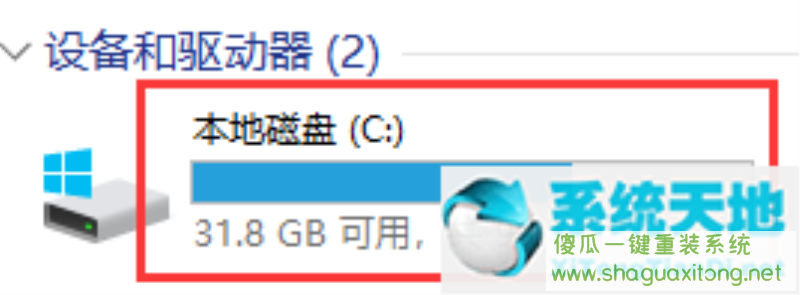
3、打开后,我们找到“windows”文件夹并打开。
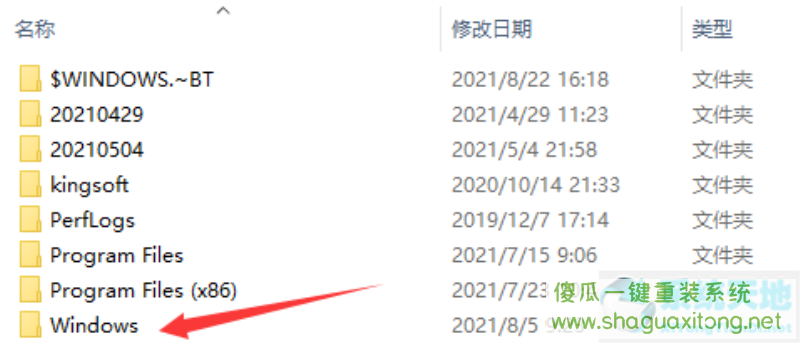
4、找到“regedit.exe”并双击以将其打开到注册表编辑器中。

方法二
1、我们同时按下“win+R键”打开运行窗口。
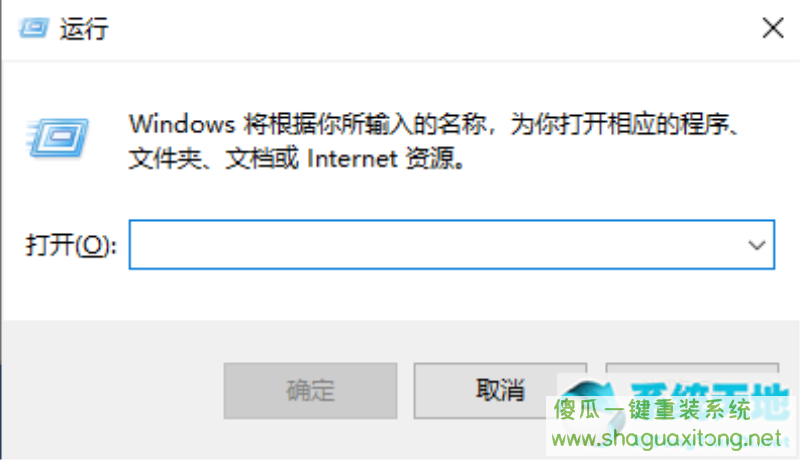
2、然后输入命令“regedit”并回车确认。
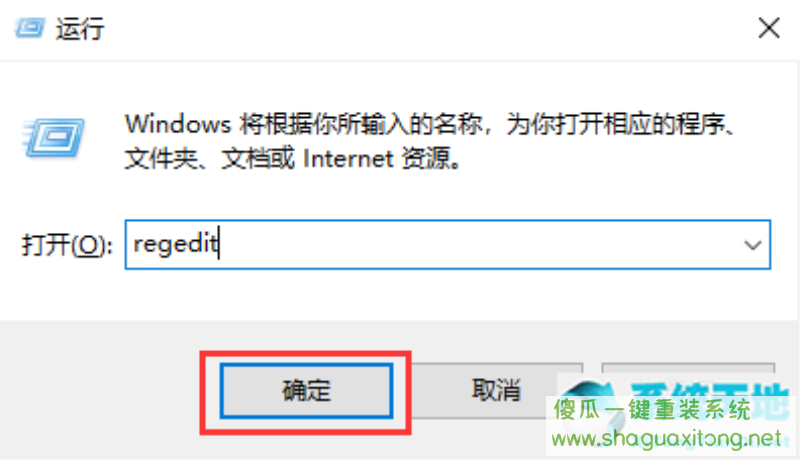
3、转到注册表编辑器页面。
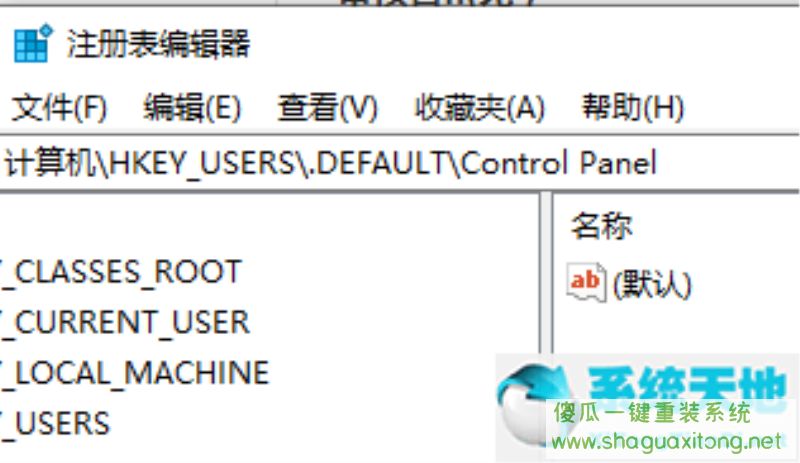
上述就是给各位小伙伴带来的Win11如何打开注册表,希望对大家有帮助。